لقد اقترحنا غالبًا استخدام مهمة مجدولة لـقم بإنجاز أشياء بسيطة وروتينية على Windows 10. يحتوي Windows 10 على جدولة مهمة غنية بالميزات يمكن استخدامها لإنشاء المهام التي يتم تشغيلها بواسطة مجموعة واسعة من الأحداث والتي بدورها يمكنها تنفيذ مجموعة متنوعة من الإجراءات. جدولة المهام رائعة ، لكن إذا كنت بحاجة إلى نظرة شاملة على المهام المجدولة لنظام Windows 10 ، فإن التطبيق فوضوي بعض الشيء. إذا كنت بحاجة إلى وسيلة سهلة لتمكين / تعطيل المهام المجدولة على Windows 10 ، يمكنك تجربة الأداة المساعدة Nirsoft المجانية التي تسمى TaskSchedulerView.
تمكين / تعطيل المهام المجدولة
قم بتنزيل وتشغيل TaskSchedulerView.
عندما تقوم بتشغيل التطبيق ، ستتمكن من الاطلاع علىلمحة عن سبب كونها أداة رائعة. يمنحك التطبيق نظرة واحدة على جميع المهام التي تم تكوينها حاليًا على نظامك. لكل مهمة ، تظهر لك حالتها ، وعندما تم تشغيلها آخر مرة ، ومشغلاتها ، والجدول الزمني للتشغيل ، والملفات التي يتم تنفيذها عند تشغيل المهمة ، ومؤلف المهمة ، ووصفها ، وأكثر من ذلك بكثير.

يسمح لك التطبيق بشكل أساسي بمشاهدة كل خاصية من سمات المهمة على شاشة واحدة. يمكنك فرز المهام حسب أي من الأعمدة مما يسهل العثور على مهمة معينة.
لتمكين / تعطيل المهام المجدولة ، حدد مهمةوانقر على الزر الأحمر الصغير في شريط أدوات التطبيق. بالنسبة لبعض المهام ، مثل تلك التي تم إنشاؤها بواسطة Windows لتشغيل مهام الصيانة الأساسية ، ستحتاج إلى حقوق المسؤول لتعطيلها. وبالمثل ، لتشغيل مهمة ما ، تحتاج إلى تحديدها والنقر فوق الزر الأخضر في شريط أدوات التطبيق.
TaskSchedulerView بسيطة بالنسبة للجزء الأكبرومع ذلك ، يمكنك أيضًا استخدامه للاتصال بنظام بعيد وعرض وتمكين / تعطيل المهام المجدولة عليه أيضًا. لا يركز تطبيق جدولة المهام الافتراضي على Windows 10 كثيرًا على تسهيل العثور عليه. لم تتغير واجهة المستخدم كثيرًا على مر السنين ، لذا يمكنك الحصول على نفس التطبيق الذي قمت به مرة أخرى في نظام التشغيل Windows 7. أو أقل.
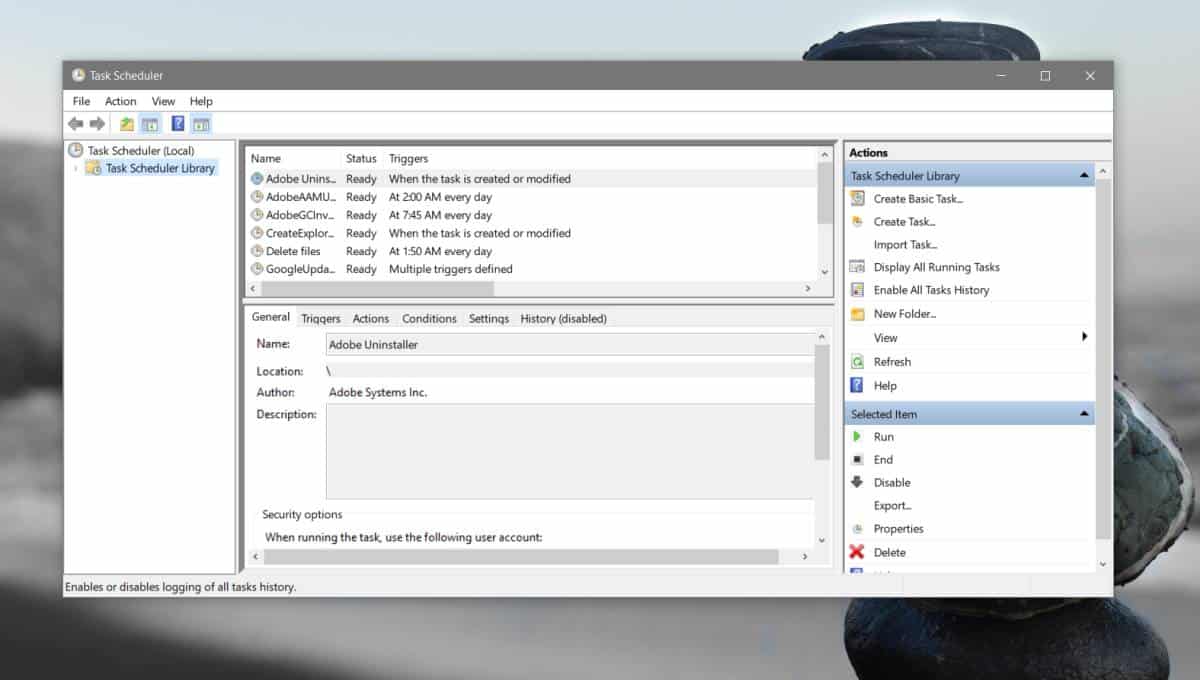
لا تضيف TaskSchedulerView أي معلومات جديدةإلى قائمة المهام التي يعرضها. يمكن البحث عن كل عمود واحد والمعلومات الواردة تحته من تطبيق Task Scheduler إذا كان لديك الوقت والصبر للذهاب إلى المكتبة بأكملها. إنه أمر شاق للغاية القيام بذلك وخيارات الفرز في التطبيق الافتراضي تقصر عما توفره TaskSchedulerView.













تعليقات